Hai bisogno di conoscere la dimensione di un particolare file? O ti sei mai chiesto quanto sia grande una determinata cartella su un Mac? Con un semplice trucco puoi ottenere rapidamente le dimensioni di qualsiasi file, cartella o elemento come trovato nel file system del Finder di Mac OS.
Questo tutorial verrà illustrato utilizzando il pannello Ottieni informazioni in Mac OS per poter scoprire rapidamente le dimensioni di archiviazione di un determinato file o cartella su un Mac. Puoi accedere al pannello Ottieni informazioni tramite una voce di menu o una scorciatoia da tastiera. I trucchi funzionano allo stesso modo su tutte le versioni di Mac OS e Mac OS X, dal momento che la funzionalità Get Info è stata utilizzata su Mac dall’era classica.
Come ottenere la dimensione dei singoli file o cartelle in Mac OS Finder
- Dal Finder di Mac OS, vai alla directory superiore contenente il file o la cartella di cui desideri ottenere la dimensione.
- Seleziona il file o la cartella di cui desideri recuperare la dimensione.
- Apri il menu «File» e scegli «Ottieni informazioni».
- La dimensione totale degli oggetti verrà rivelata nell’angolo superiore della finestra Ottieni informazioni, mentre in basso troverai sia la dimensione totale del file di tutti gli elementi all’interno di quella cartella sia il numero di elementi per la cartella.
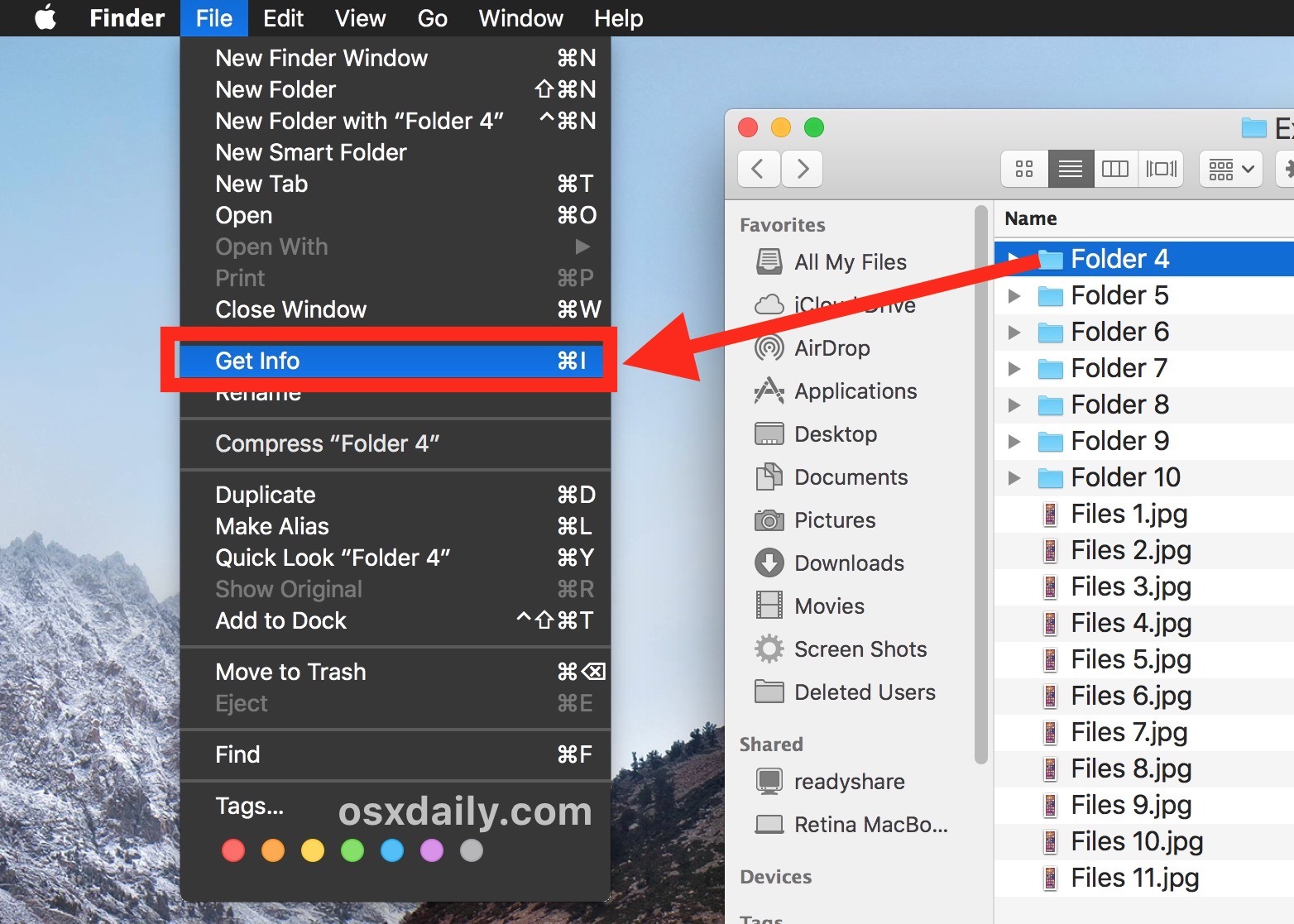
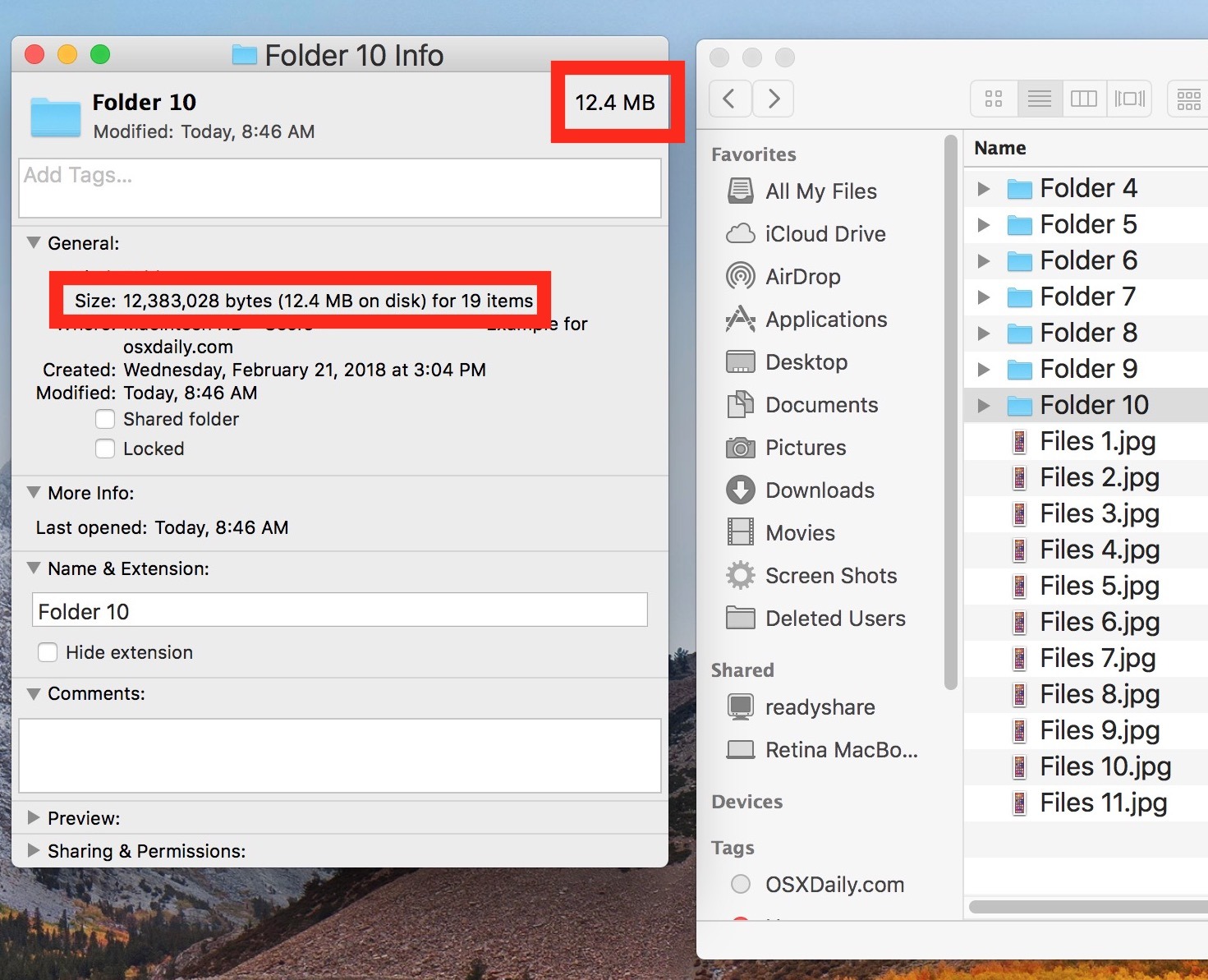
È possibile chiudere la finestra Ottieni informazioni al termine della revisione dei dati.
Il pannello Ottieni informazioni rivela molti altri dettagli utili, tra cui la data di creazione e modifica, le informazioni di codifica, i commenti sui file, l’origine del file, il blocco dei file, le autorizzazioni di condivisione e file, l’applicazione con cui si apre il file e altro.
Trova la dimensione di un file o una cartella con «Ottieni informazioni» usando la scorciatoia da tastiera
Puoi anche utilizzare la scorciatoia da tastiera «Informazioni» per accedere rapidamente alle stesse informazioni:
- Seleziona qualsiasi file o cartella nel Finder di Mac OS, quindi premi i tasti Command + i per aprire il pannello Ottieni informazioni.
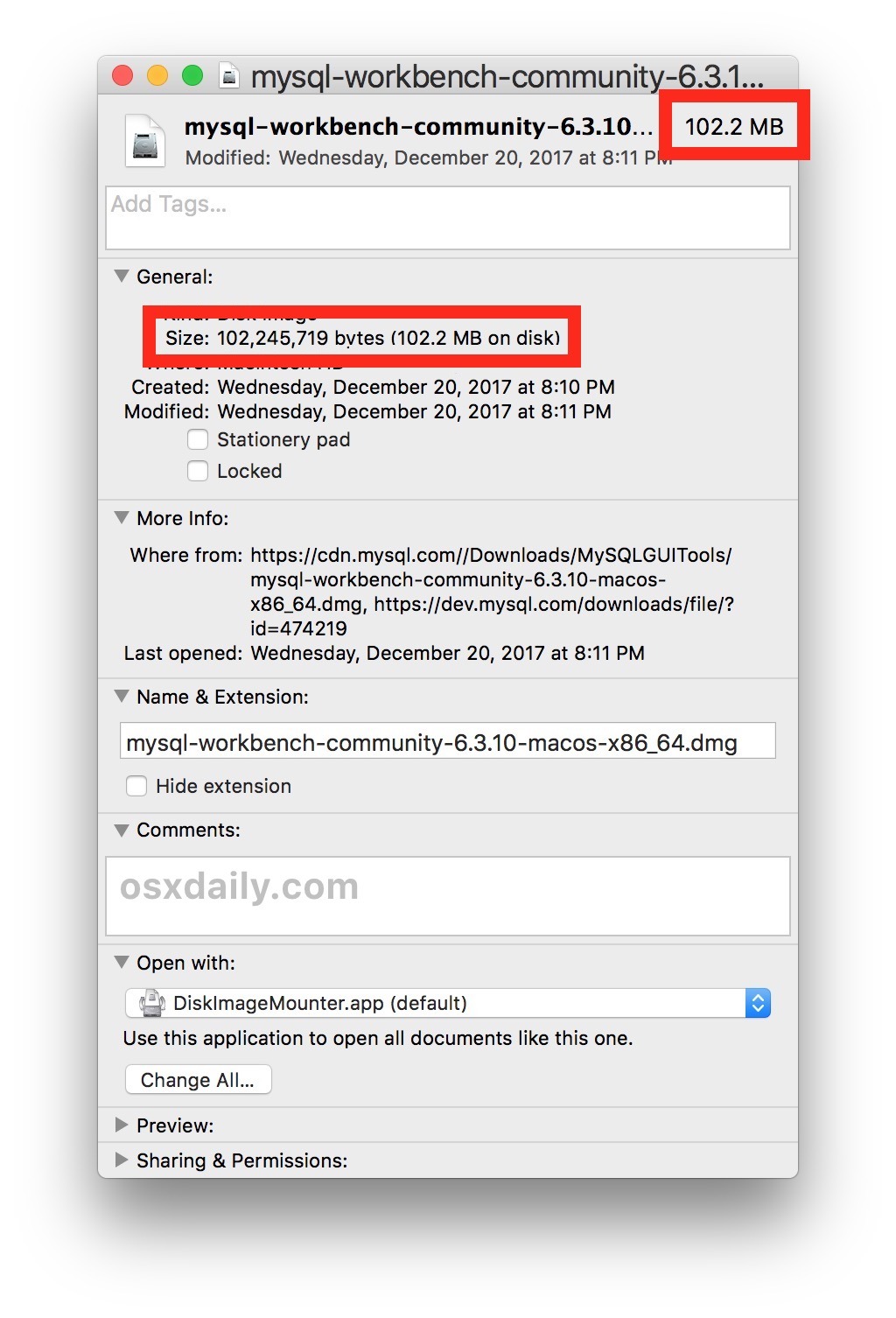
Indipendentemente da come accedi al pannello Ottieni informazioni, i risultati sono gli stessi. Puoi anche accedere al pannello Ottieni informazioni di un file o di una cartella restituita tramite la funzione di ricerca Spotlight.
Puoi anche vedere la dimensione del file di un oggetto del Finder quando la directory attiva è nella visualizzazione Elenco.
Se sei il tipo di persona a cui piace vedere quante più informazioni possibili a colpo d’occhio, probabilmente apprezzerai sempre le dimensioni delle cartelle in Mac OS e potresti anche voler abilitare l’opzione «Mostra informazioni sull’elemento» per il Mac Desktop e Finder, che rivelerà ulteriori informazioni per file e cartelle mostrati nella vista standard dell’icona.
Vale la pena ricordare che questo non è l’unico modo per rivelare la dimensione di file e cartelle in Mac OS. È inoltre possibile utilizzare un’impostazione per calcolare e rivelare le dimensioni delle cartelle nella visualizzazione Elenco oppure è possibile trovare file e cartelle di grandi dimensioni su un Mac utilizzando la funzione di ricerca del Finder per restringere gli elementi all’interno del file system in base alle loro dimensioni. E naturalmente ci sono una varietà di analizzatori di spazio su disco di terze parti che rendono anche estremamente facile localizzare cartelle e oggetti in base alle dimensioni del file, che possono essere strumenti utili per rintracciare i maiali di archiviazione su disco. Ovviamente puoi anche girare su Terminale e ottenere anche la dimensione di una directory dalla riga di comando o un file in questo modo.
Novità nel 2024: Ottimizzazione della gestione dello spazio su Mac
Nel 2024, la gestione dello spazio su Mac ha visto un aggiornamento significativo, rendendo il processo di verifica delle dimensioni di file e cartelle ancora più intuitivo. Con l’introduzione di nuove funzionalità nel Finder, puoi ora visualizzare le dimensioni delle cartelle direttamente nella vista a colonne, senza dover aprire il pannello Ottieni informazioni. Questa funzionalità rende tutto più veloce e snello, ideale per chi lavora con grandi quantità di dati.
Inoltre, Apple ha implementato algoritmi avanzati che suggeriscono automaticamente quali file possono essere archiviati in modo più efficiente, aiutandoti a liberare spazio senza troppa fatica. Grazie a questi miglioramenti, il tuo Mac non solo ti aiuta a scoprire le dimensioni dei file, ma offre anche strategie per ottimizzare l’archiviazione, il che è un vero toccasana per chi è sempre a corto di spazio.









